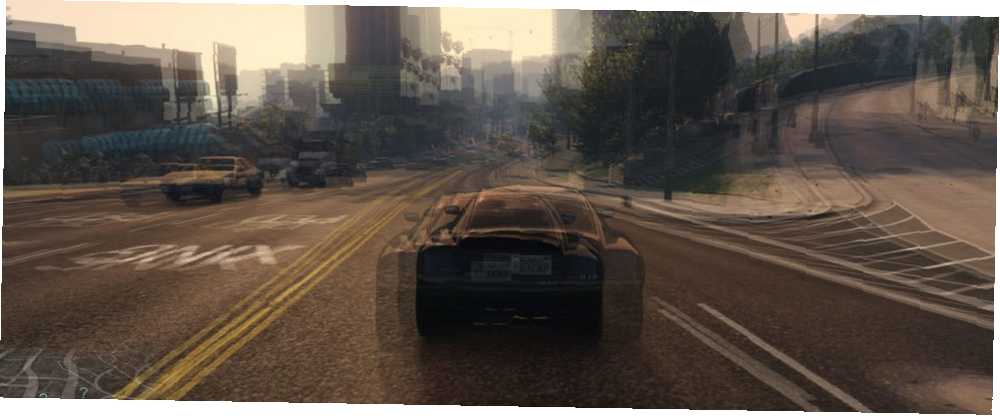
Harry James
0
3119
872
Parte de la belleza de los juegos con calificación AAA es la cantidad de cuidado que se toma para detallar el terreno del juego, los modelos de personajes, los sombreadores, etc. ¿La cuestión? La mayoría de los usuarios no pueden abrazar esa belleza debido a las plataformas de juego de bajo rendimiento. ¿Eso significa que estás atrapado en el limbo de los juegos de 30 FPS (fotogramas por segundo)? Por supuesto no!
Mientras que más usuarios que nunca están jugando en PC con Windows 10, la mayoría de estos usuarios no están aprovechando al máximo sus equipos. Ciertos procesos de Windows, activados de manera predeterminada, pueden limitar seriamente el potencial del rendimiento de su computadora 5 hábitos simples para evitar que su computadora funcione lentamente 5 hábitos simples para evitar que su computadora funcione lentamente Solo tres cosas en la vida son ciertas: muerte, impuestos y computadoras lentas después de horas de navegación en Internet. Permítanos mostrarle hábitos para mantener su computadora Windows tan rápida como nueva. cuando juegas.
¡No más! Siga leyendo para desatar el verdadero poder de su equipo y ver cómo se dispara su FPS.
Los elementos esenciales desnudos
Hay algunas acciones esenciales que debes tomar antes de aventurarnos en la parte de potenciación de FPS más potente. Antes de que podamos ajustar la relación entre el software y el hardware, es mejor quitarlos del camino para que no solo reciba un impulso de FPS, sino que también actualice su PC a los estándares actuales.
Descargar controladores actualizados
En pocas palabras, los controladores establecen la conexión entre su software y su hardware. Los controladores actualizados incluyen las últimas innovaciones oficiales en tecnología de software de los fabricantes de hardware. Debes instalar dos controladores principales: GPU (unidad de procesamiento de gráficos) y controladores de chipset.
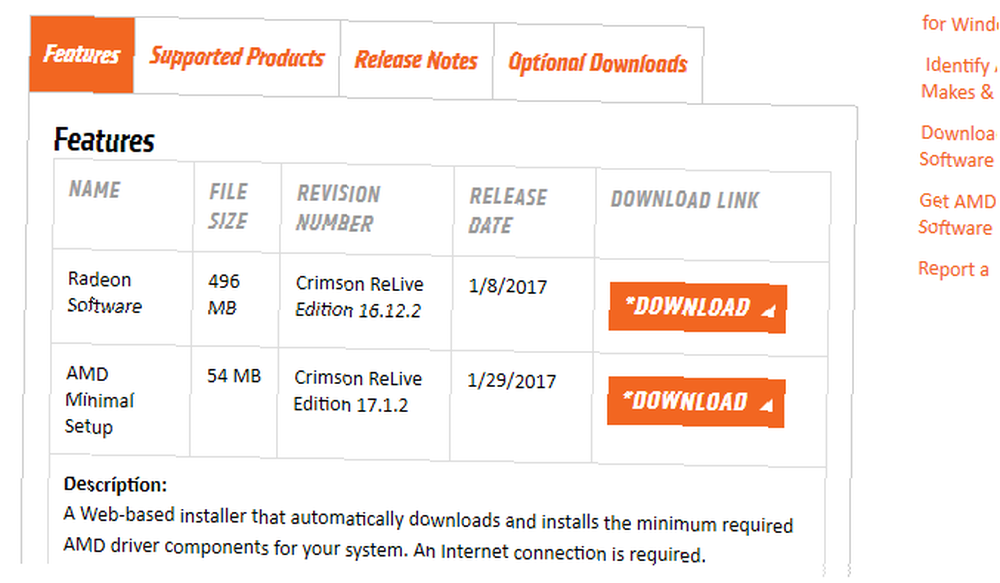
Los controladores de GPU actualizan el rendimiento de salida de la GPU de una PC. Los controladores de chipset permiten la comunicación óptima de diferentes partes de la placa base entre sí. Si bien ninguno de los dos es absolutamente necesario para el uso de cada componente de hardware, descargar controladores actualizados Cómo encontrar y reemplazar los controladores obsoletos de Windows Cómo encontrar y reemplazar los controladores obsoletos de Windows Sus controladores pueden estar desactualizados y necesitan actualizarse, pero ¿cómo lo sabe? Esto es lo que necesita saber y cómo hacerlo. permitirá ciertas características beneficiosas que de otra manera no estarían presentes.
Para hacerlo, localice la marca y el modelo de su placa base y GPU, ingrese este parámetro en un motor de búsqueda con un agregado conductores etiquetar y ubicar el apoyo pestaña (si corresponde) en la que se encuentran los controladores.
Para identificar la marca y el modelo de la placa base, presione Tecla Win + R, entrar cmd, y golpear Entrar para abrir el símbolo del sistema. Ahora ingrese y ejecute el siguiente comando para revelar detalles sobre su placa base:
placa base wmic obtener producto, fabricante, versión, número de seriePara la marca y modelo de GPU, presione Tecla Win + R, entrar msinfo32, y golpear Entrar para abrir el Información del sistema. A partir de ahí, expandir Componentes y entonces Monitor. Debería ver su GPU al lado de Nombre parámetro.
Desfragmente su disco duro
Nota: Si tiene una unidad de estado sólido Las mejores herramientas para administrar y mantener su SSD Las mejores herramientas para administrar y mantener su SSD ¿Comenzó su SSD rápidamente Usain Bolt, pero ahora cojea? Puede volver a poner su unidad en forma usando un puñado de herramientas y software de optimización, pero tenga en cuenta: Algunos software de optimización SSD ... (SSD), debería nunca desfragmentar y omita este paso!
Se ha convertido en un elemento básico en la optimización de Windows, pero no se puede mencionar lo suficiente: desfragmente su disco duro. Puede usar el programa de desfragmentación predeterminado ubicado en Windows o usar un software de terceros como Defraggler.
Si bien la desfragmentación de su disco duro no conducirá a un aumento dramático en el rendimiento de la computadora, permitirá un acceso más rápido a los archivos. Esto puede afectar el rendimiento en el juego..
Cerrar programas en segundo plano
La mayoría del hardware moderno puede manejar juegos con calificación AAA y algunos programas de fondo abiertos al mismo tiempo. El hardware más anticuado se dividirá entre su juego y su programa. Para minimizar la interferencia de fondo, cierre los programas y procesos en segundo plano al clic derecho su barra de tareas, seleccionando Administrador de tareas, haciendo clic UPC (unidad de procesamiento central) para ordenar programas de mayor a menor uso de CPU, clic derecho un programa y seleccionando Tarea final.
Cambiar las opciones de Windows
La segunda etapa para refinar el rendimiento de los juegos está cambiando algunos parámetros predeterminados. Esto liberará ciertos recursos de la computadora que de otro modo no estarían disponibles por defecto.
Opciones de poder
Las opciones de energía de Windows permiten a los usuarios decidir las opciones relacionadas con el brillo, las opciones del botón de encendido, la configuración del adaptador inalámbrico, la configuración de energía del procesador y similares. También controlan cómo y cuándo se activan las funciones de rendimiento de la CPU como Intel Turbo Boost o AMD Turbo Core. Esto permite que el procesador supere los límites predeterminados de GHz para proporcionar un rendimiento adicional cuando sea necesario.
Un elemento básico en los juegos de PC, es mejor cambiar estas opciones de forma predeterminada a Alto rendimiento. Más que un nombre atractivo, la opción de alto rendimiento permitirá que su PC aproveche al máximo el aumento de la CPU y el rendimiento de la GPU en todo momento. Para habilitar la opción de energía de alto rendimiento, haga clic en el Menu de inicio, entrada opciones de poder, haga clic en el Opciones de poder selección y seleccione Alto rendimiento.
ADVERTENCIA: Habilitar estas opciones aumentará el consumo de energía de su PC. Si bien esto no es un problema para las PC de escritorio (aunque habilitar estas opciones significa un aumento muy leve en la factura de energía), las PC portátiles que no están conectadas directamente a un cargador experimentarán una vida útil más corta de la batería Cómo optimizar Windows 10 para una mayor duración de la batería Cómo Optimizar Windows 10 para la duración de la batería La duración de la batería es un factor bastante importante para los dispositivos móviles. Si bien Windows 10 ofrece nuevas funciones para administrar la configuración de energía, los valores predeterminados no necesariamente contribuyen a una vida útil óptima de la batería. Hora de cambiar eso. .
Opciones de pantalla
Todos amamos una hermosa interfaz de usuario (IU) de Windows. Sin embargo, las opciones de visualización predeterminadas de Windows, ajustadas para darle a su PC una apariencia fresca, limitan el rendimiento de la PC. Este es especialmente el caso con equipos de PC más antiguos y de gama baja. Para corregir esta configuración, abra su Menu de inicio, entrada panel de control, y haga clic en Panel de control opción.
Ve a través de lo siguiente: Sistema y seguridad> Sistema> Configuración avanzada del sistema> Configuración de rendimiento ... En el Opciones de desempeño ventana, seleccione Ajustarse para un mejor desempeño y Okay. ¡Eso es! Esta opción tardará un tiempo en implementarse, y su interfaz de usuario puede no parecer tan atractiva como antes, pero el rendimiento de su PC será notablemente mejor.
Ajustes de registro
Algunos ajustes de registro eliminan variables que pueden limitar el rendimiento del juego. Si bien los ajustes de registro a menudo son seguros, y este ajuste se prueba a fondo para garantizar su seguridad, los ajustes de registro son una acción algo tabú para los usuarios de PC de gama baja. Use a su propia discreción.
Game DVR
Xbox Game DVR registra la jugabilidad de ciertos juegos para compartir. Para la mayoría, sin embargo, esto no es necesario. Especialmente considerando lo extendido y fácil que es grabar imágenes de juegos. Para deshabilitar Game DVR, abra su editor de registro presionando Tecla Win + R y entrada regedit.
Usando el menú desplegable, dirígete a HKEY_CURRENT_USER \ System \ GameConfigStore. Haga doble clic en GameDVR_Enabled parámetro en el menú de la derecha e ingrese 0 0 en el Datos de valor. Hacer clic Okay.
Después, dirígete a HKEY_LOCAL_MACHINE \ SOFTWARE \ Políticas \ Microsoft \ Windows. Haga clic derecho en la tecla de Windows y seleccione Nuevo y entonces Llave. Nombra esta nueva clave GameDVR. Haga clic en esta nueva clave y, en la ventana de la derecha, haga clic con el botón derecho en un espacio vacío y seleccione Nuevo, luego DWORD (valor de 32 bits). Nombra este valor AllowgameDVR. Entonces, haga doble clic este valor y establecer el Datos de valor a 0 0. los 0 0 entrada funciona para deshabilitar la entrada, mientras 1 lo habilitaría.
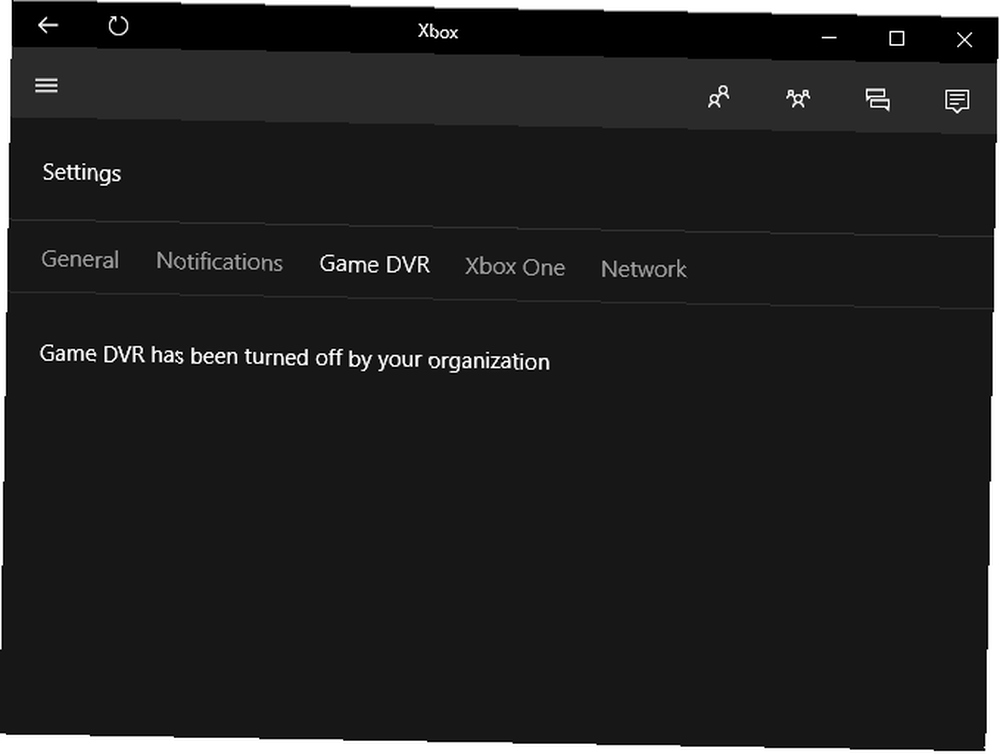
También puede apagarlo usando su aplicación Xbox. Dirígete hacia allí haciendo clic en el Menu de inicio, mecanografía xbox, haciendo clic Xbox, encaminado a Configuraciones, y entonces Game DVR. Si confirma el primer método, esta página leerá “Game DVR ha sido desactivado por su organización.”
Opciones de tarjeta gráfica
La mayoría no se molesta en jugar con sus opciones de tarjeta gráfica, sino que deja opciones como la velocidad del ventilador y el reloj central por defecto. Esta configuración predeterminada tiene como objetivo garantizar que su tarjeta gráfica no sobrepase sus límites en términos de calor y voltaje, lo que puede dañar el componente.
Sin embargo, es perfectamente razonable cambiar ciertas opciones de la tarjeta gráfica para maximizar el rendimiento del componente..
Límite de potencia / objetivo
Usando su elección de software de overclocking, notará que hay dos tipos generales de configuraciones. Uno se refiere a los límites predeterminados establecidos en relación con la potencia y la temperatura. Si bien estas configuraciones protegen contra daños en el hardware, también limitan el rendimiento de la GPU como subproducto.
Liberar los límites establecidos para estos parámetros no afecta la estabilidad de su GPU, ni la daña, en ninguna capacidad. Como se indica en el video anterior, liberar tu GPU de estos límites aumenta el FPS en el juego en 5-10. Puede que no parezca mucho, pero teniendo en cuenta que 30 FPS a menudo se considera aceptable y 60 FPS se considera excelente, 5-10 FPS puede marcar una gran diferencia.
Overclockear tu GPU
No era fanático del overclocking de GPU, pensando que pondría en riesgo mi GPU sin muchos beneficios. Eso fue antes de que realmente acelerara mi GPU. Overclocking de GPU Cómo overclockear de manera segura su GPU para obtener FPS Cómo overclockear de manera segura su GPU para obtener FPS Overclocking puede hacer que su PC funcione a velocidades de reloj una generación por encima de su lanzamiento. Si se hace bien, es seguro y fácil. Le mostraremos cómo obtener un aumento de rendimiento de GPU de forma gratuita. Al principio parece complejo e inseguro, pero después de tener un poco de experiencia con el overclocking de GPU, encontrará que hay muy poco o ningún peligro en el proceso.
Lo mejor de todo es que los overclocks de GPU óptimos pueden alcanzar números de reloj centrales tan altos como la GPU de la siguiente generación. Eso es un rendimiento gratuito equiparable a una nueva GPU sin costo alguno. El proceso lleva un poco de tiempo, y explicar los beneficios y riesgos requiere un artículo en sí mismo. Si está interesado, siga el enlace proporcionado arriba.
Configuraciones en el juego
Nadie quiere sacrificar la calidad de los gráficos para jugar sin problemas. Sin embargo, hay algunas configuraciones en el juego que no afectan en gran medida a los gráficos pero sí a los FPS.
V-Sync
La sincronización vertical es una variable en los juegos que limita la cantidad de desgarro de la pantalla en los juegos. La rotura de la pantalla se produce a través de la interacción entre la frecuencia de actualización de un monitor y FPS. Si la frecuencia de actualización de un monitor es de 60 Hz pero el juego se ejecuta a 120 FPS, la frecuencia de actualización no puede Mantenga (por así decirlo) y la pantalla muestra dos cuadros diferentes en la misma pantalla.
V-Sync luego limita su FPS a la frecuencia de actualización de su monitor, que bloqueará el FPS. Para desbloquearlo, simplemente ubique su video en el juego de la configuración de gráficos y apague V-Sync. Si bien esto puede conducir al desgarro de la pantalla, rara vez es el caso.
Configuraciones de reflexión
Disculpe por mi condición de no profesional, pero nunca he usado la reflexión en el juego para ganar un partido, conquistar a un enemigo o ceñir una batalla. Sin embargo, la reflexión juega un papel importante al dar juegos con un toque pulido.
La mayoría de los juegos con calificación AAA tienen algún tipo de configuración de reflexión dinámica. Desactiva esta configuración. No afectará la calidad general de sus gráficos, pero tiene el potencial de aumentar su FPS en gran medida. Esto se debe al hecho de que su GPU ya no tiene que representar el reflejo de todos los objetos en movimiento disponibles.
Opciones de lanzamiento de Steam
Un aspecto poco utilizado y poco conocido de los juegos de Steam, Steam permite a los usuarios cambiar ciertos aspectos técnicos de los juegos usando herramientas llamadas opciones de lanzamiento 5 secretos del cliente de Steam que deberías usar 5 secretos del cliente de Steam que deberías usar ¿Estás seguro? que estás aprovechando al máximo tu cliente Steam? Si no tiene cuidado, hay algunas funciones y herramientas realmente útiles que podría estar revisando. . Las opciones de lanzamiento permiten a los usuarios hacer de todo, desde cambiar la configuración de gráficos hasta cancelar cinemáticas introductorias.
Para acceder a las opciones de lanzamiento, diríjase a su Biblioteca de Steam. Haz clic derecho en un juego y selecciona Opciones. Luego haga clic en el Configurar las opciones de lanzamiento botón. Ingrese lo siguiente y haga clic Okay.
-USEALLAVAILABLECORES -sm4 -d3d10 -nomansky -lowmemory -novsync -highEl siguiente enlace proporciona un resumen de todos los parámetros. Para hacerlo mas simple: USEALLAVAILABLECORES usa todos los núcleos disponibles para ejecutar juegos, sm4 obliga a los juegos a ejecutar Shader Model 4 no 5 (lo que aumenta el rendimiento), d3d10 usa DirectX 10 en lugar de 11 (lo que aumenta el rendimiento), memoria baja habilita el modo de poca memoria que disminuye el uso de RAM (también elimina aspectos extraños en el juego), novsync desactiva la sincronización vertical y alto establece el juego en alta prioridad, lo que limitará los recursos utilizados por los programas competidores.
Si bien estos parámetros no funcionan con todos los juegos, verá una mejora significativa con los juegos de Steam que sí permiten estos parámetros. Si por alguna razón desea deshabilitar estas opciones de inicio, simplemente elimínelas de la ventana de opciones de inicio.
¿Que estas esperando? Llegar a juegos!
Todos estamos familiarizados con el adagio., “No puedes conseguir algo por nada.” Con estos ajustes, usted será obtener un rendimiento de juego mejorado Pruebas comparativas de PC: ¿qué son y qué importan realmente? Pruebas comparativas de PC: ¿qué son y qué importan realmente? Hay muchos sitios técnicos en Internet que se ocupan de puntos de referencia: una gran cantidad de gráficos y números para casi cualquier pieza de hardware en el mercado. ¿Pero, qué quieren decir? sin dinero y con muy poco esfuerzo. Compromételos, reinicia y disfruta del impulso FPS gratuito y sin complicaciones. Lo mejor de todo es que estas son opciones únicas que mejorarán seriamente sus juegos. ¿Entonces, Qué esperas? Sal ahí afuera!
¿Estos ajustes te ayudaron a exprimir FPS de tu máquina? ¿Tienes más para ofrecer? Háganos saber en los comentarios a continuación!











